Тот частный режим браузера или режим инкогнито, который вы используете для приватного просмотра сети, не делает вас таким приватным, как вы думаете. Прежде чем полностью доверяться своему браузеру, узнайте, что он может, а что нет.
Что делает режим инкогнито
Режим инкогнито / приватный режим позволяет просматривать веб-страницы без сохранения данных о просмотре в браузере, чтобы их нельзя было получить позже. Это означает, что ваши поисковые запросы, посещенные страницы, данные для входа и файлы cookie не будут сохраняться на устройстве после того, как вы закроете свои личные окна.

Однако, все загруженные вами файлы или созданные вами закладки будут сохранены. Google Chrome, Mozilla Firefox, Apple Safari, Microsoft Edge и Internet Explorer предлагают аналогичные приватные режимы.
Под термином «инкогнито» они обещают скрыть вашу настоящую личность, но это не совсем верно для режимов приватного просмотра.
Что может режим инкогнито:
- Удаляет куки при закрытии окна;
- Сохраняет историю просмотров пустой.
Чего не делает режим инкогнито:
- Не скрывает трафик от третьих лиц, таких как ваш интернет-провайдер, правительство или сетевой администратор в вашем офисе или университете;
- Не защищает трафик от хакеров или других атак и уязвимостей.
Режимы приватного браузера защищают вас от людей, отслеживающих ваши действия в сети на компьютере, который вы используете. Это отличный инструмент, когда вы делитесь своим компьютером с другими или используете общедоступный компьютер. Его также можно использовать, если надёжный друг хочет войти в свои учетные записи на вашем устройстве.
Режим инкогнито подходит для бронирования авиабилетов или номеров в отелях, потому что они могут предложить вам более низкие цены, если не смогут определить ваше местоположение и уровень доходов. Поскольку файлы cookie не сохраняются, веб-сайт авиакомпании или отеля не будет знать, что вы проверяли выбранные вами даты раньше, и соответственно не будет повышать цены.
Можно ли работать в режиме инкогнито на смартфоне
Да. Режим инкогнито доступен в приложении браузера Chrome для iPhone и Android. Просто скачайте и установите приложение из магазина приложений Apple или Play Маркета и выберите вкладку инкогнито в приложении.
Другие браузеры используют другие названия для приватного просмотра, например, приватный режим или режим InPrivate. Ниже мы покажем вам, как найти функцию приватного просмотра в Chrome, Firefox, Internet Explorer и Safari.
Как активировать режим инкогнито
Чтобы начать просмотр в режиме инкогнито, откройте браузер, выберите «Файл», а затем выберите «Новое приватное окно» или «Новое окно в режиме инкогнито» (название может отличаться от браузера к браузеру).
Вот ярлыки для разных браузеров:
- Chrome: Ctrl / ⌘ + Shift + N (или выберите три вертикальные точки в правом верхнем углу, а затем выберите «Новое окно в режиме инкогнито»).

- Firefox: Ctrl / ⌘ + Shift + P (или щелкните меню «Файл» и выберите «Новое личное окно»).
- Internet Explorer: Ctrl + Shift + P (или щелкните значок шестерёнки в правом верхнем углу, наведите указатель мыши на «Безопасность» и выберите «Просмотр InPrivate».
- Safari: ⌘ + Shift + N (или щелкните меню файла и выберите «Новое личное окно»).
Как только вы закончите, просто закройте окно, и всё – ваша локальная история просмотров исчезнет. Вы также можете запустить свой браузер в режиме приватного просмотра по умолчанию, чтобы ваши действия в сети никогда не регистрировались локально. Для этого выполните поиск на вкладке настроек вашего браузера.
Режим инкогнито: не так приватно, как вы думаете
Ваш режим приватного просмотра блокирует только ваш собственный браузер от записи вашего трафика и не скрывает ваш IP-адрес. Кто-то всё ещё может отслеживать вас. Он не шифрует и не маршрутизирует ваш трафик через удаленный сервер, как это делает VPN.
Он только стирает вашу историю просмотров, удаляет файлы cookie, когда вы закрываете браузер, и удаляет данные, которые вы вводите в онлайн-формах.
Ваш интернет-провайдер, ваш работодатель, веб-сайты, поисковые системы, правительства и другие сторонние наблюдатели по-прежнему могут собирать ваши данные и отслеживать ваш IP-адрес.
Google и Mozilla полностью открыто заявляют об этом в своих браузерах. «Работа в режиме инкогнито не скрывает вашей активности от вашего работодателя, вашего интернет-провайдера или веб-сайтов, которые вы посещаете», – предупреждают пользователей Chrome каждый раз, когда они открывают новое окно в режиме инкогнито. Однако, Apple и Microsoft не сообщают своим пользователям об этих ограничениях.
Кроме того, если вы войдёте в Facebook или где-либо еще во время просмотра в режиме инкогнито, эти сайты, очевидно, узнают об этом – частный режим больше не будет скрывать вас в этих случаях. Если вы войдёте в одно из нескольких приложений Google, Chrome также снова начнёт записывать ваши файлы cookie и историю, что сделает всю работу в режиме инкогнито бесполезной.
Как удалить историю инкогнито
Хотя ваша история инкогнито недоступна, ваше устройство по-прежнему хранит её в кэше DNS. Ей может овладеть любой, у кого есть чуть более продвинутые технические знания. Однако, вы можете легко удалить её, следуя приведенным ниже инструкциям.
Если вы используете Windows:
- Откройте командную строку от имени администратора;
- В окне командной строки введите
ipconfig/flushdnsи нажмите Enter.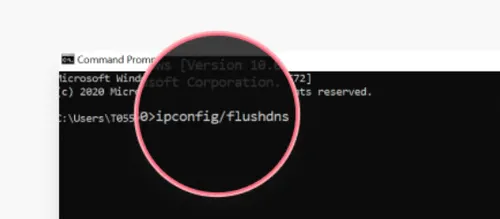
Если вы используете MacOS:
- Откройте Finder, затем выберите «Приложения» → «Утилиты»;
- Откройте Терминал;
- Введите
sudo killall -HUP mDNSResponderи нажмите Enter; - Введите свой пароль, нажмите Enter и закройте окно.
Это очистит все записи DNS, и никто не увидит ваши посещенные веб-сайты.
Как реально просматривать сайты в приватном режиме
Помимо использования режима инкогнито / приватного режима, вам понадобится браузер или расширение для браузера, которое также защитит вашу конфиденциальность от третьих лиц.
Вот несколько хороших вариантов:
- Firefox с правильными настройками – хороший выбор, когда речь идёт о безопасности и конфиденциальности. Однако, так вам не достичь уровня приватности специализированных браузеров;
- Браузер Tor – отличный вариант для максимальной конфиденциальности, но он может работать немного медленнее из-за множества узлов, через которые проходит ваш трафик;
- Vivaldi – интересный браузер с надёжными функциями безопасности и конфиденциальности и высокой степенью настраиваемости.
Если вы хотите использовать свой текущий браузер, вам подойдут расширения конфиденциальности. Существует огромный выбор инструментов, которые вы можете использовать, чтобы убедиться, что вы действительно просматриваете сайты безопасно и конфиденциально.
Анти-трекеры:
- Disconnect
- Privacy Badger
Другие полезные расширения:
- HTTPS Everywhere
- LastPass
- Расширение браузера DuckDuckGo
И много других расширений безопасности и конфиденциальности – мы напишем о них отдельную статью.
Как использовать VPN в режиме инкогнито
Чтобы повысить конфиденциальность при просмотре веб-страниц, используйте виртуальную частную сеть (VPN). Она делает то, чего не делает режим инкогнито:
- Скрывает ваш реальный IP-адрес и местоположение;
- Даёт вам новый IP-адрес в любой точке мира;
- Шифрует ваш трафик, защищая ваши привычки просмотра от интернет-провайдеров и других третьих лиц.
Короче говоря, очень сложно отслеживать вас в Интернете если вы используете VPN.
Получите лучшее из обоих миров: подключитесь к VPN, а затем просматривайте веб-страницы в режиме инкогнито. VPN зашифрует все ваши подключения, а режим инкогнито сведет к минимуму ваш цифровой след на уровне браузера.



